
Si vous avez déjà eu besoin d'accéder à la page de configuration de votre routeur pour apporter des modifications à la configuration, vous savez que vous avez besoin d'accéder à l'adresse IP de votre routeur. Si vous avez oublié ce qu'est cette adresse IP, voici comment la trouver sur à peu près toutes les plates-formes.
Dans le monde des réseaux, une passerelle par défaut est une adresse IP à laquelle le trafic est envoyé lorsqu'il est destiné à une destination en dehors du réseau actuel. Sur la plupart des réseaux domestiques et des petites entreprises, où vous avez un seul routeur et plusieurs appareils connectés, le routeur adresse IP privée est la passerelle par défaut. Tous les appareils de votre réseau envoient le trafic vers cette adresse IP par défaut. Les appareils Windows appellent cela la «passerelle par défaut» dans l'interface. Les Mac, iPhone et iPad l'appellent simplement «routeur» dans leurs interfaces. Et sur d'autres appareils, vous pouvez simplement voir «passerelle» ou quelque chose de similaire. L’adresse IP de votre routeur est importante car c’est l’adresse que vous devrez saisir dans votre navigateur pour localiser votre page de configuration Web du routeur où vous pouvez configurer ses paramètres.
EN RELATION: Comment trouver vos adresses IP privées et publiques
Trouvez l'adresse IP de votre routeur dans Windows
EN RELATION: 10 commandes Windows utiles à connaître
L'adresse IP de votre routeur est la «passerelle par défaut» dans vos informations de connexion réseau sous Windows. Si vous préférez utiliser l'invite de commande, vous pouvez trouver rapidement la passerelle par défaut pour toute connexion en à l'aide de la commande ipconfig .
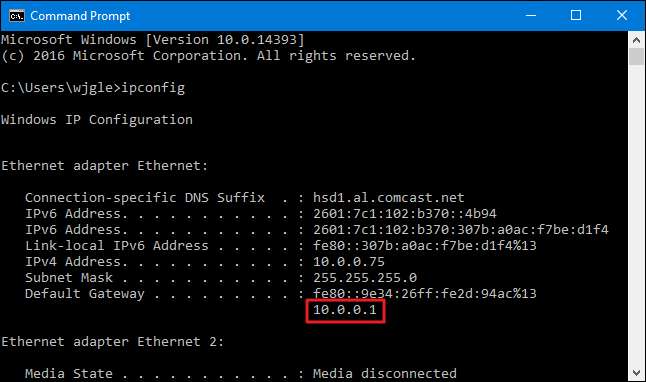
Si vous préférez, vous pouvez également trouver l'adresse de la passerelle par défaut via l'interface graphique. Tout d'abord, ouvrez le Panneau de configuration. Cliquez simplement sur Démarrer, tapez «panneau de configuration», puis appuyez sur Entrée.
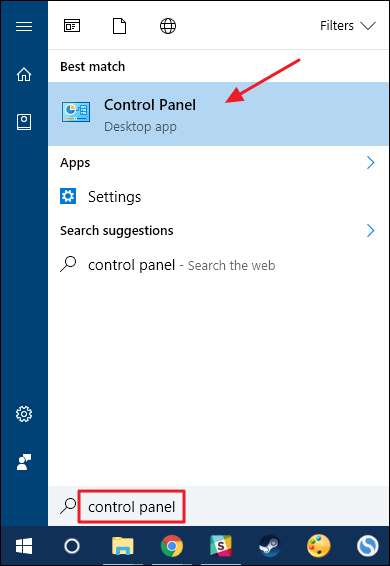
Dans la catégorie «Réseau et Internet», cliquez sur le lien «Afficher l'état et les tâches du réseau».
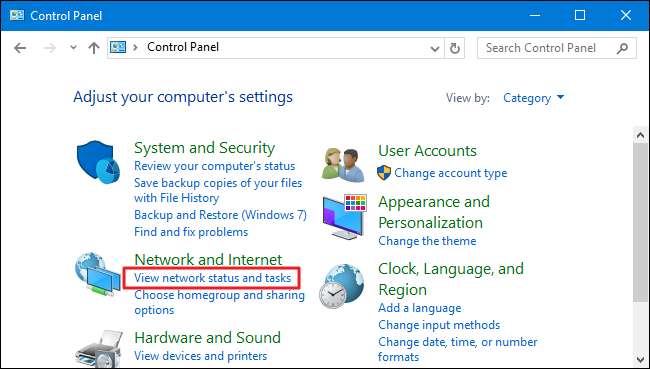
Dans le coin supérieur droit de la fenêtre «Centre Réseau et partage», cliquez sur le nom de votre connexion réseau.
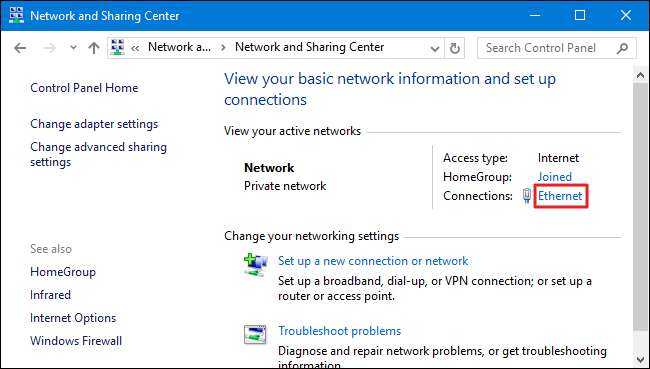
Dans la fenêtre «État Ethernet», cliquez sur le bouton «Détails».
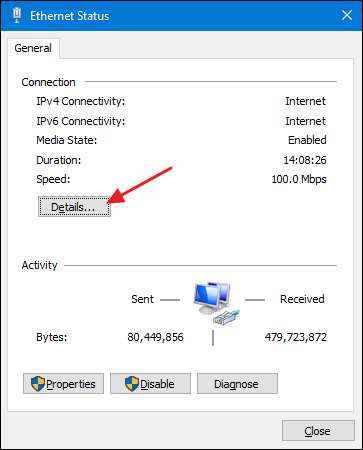
Dans la fenêtre "Détails de la connexion réseau", vous trouverez l'adresse IP de votre routeur dans la liste "Passerelle IPv4 par défaut".
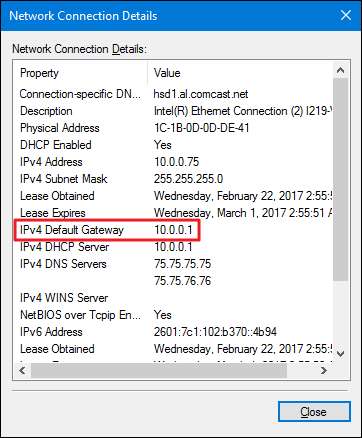
Trouvez l'adresse IP de votre routeur sous Mac OS X
Si vous utilisez un Mac, trouver l’adresse IP de votre routeur est assez simple. Cliquez sur le menu "Pomme" dans la barre en haut de votre écran et sélectionnez "Préférences Système". Dans la fenêtre «Préférences Système», cliquez sur l'icône «Réseau».
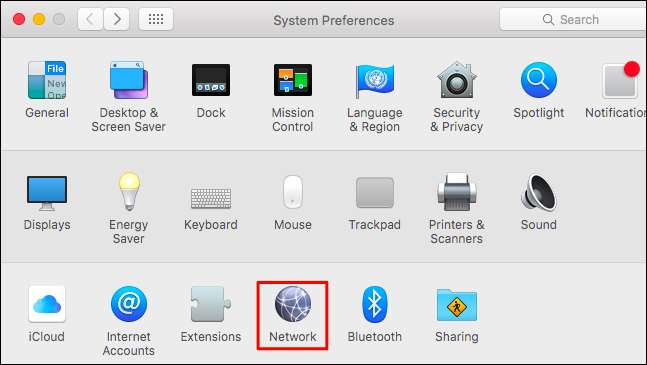
Sélectionnez votre connexion réseau - par exemple, une connexion Wi-Fi ou filaire - puis cliquez sur le bouton «Avancé» en bas de l'écran.
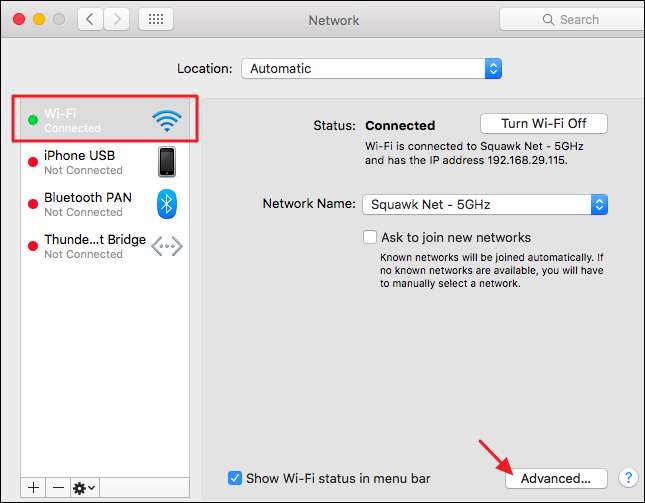
Dans la fenêtre «Réseau», sélectionnez l'onglet «TCP / IP». L'adresse IP de votre routeur apparaîtra simplement sous la forme "Routeur".
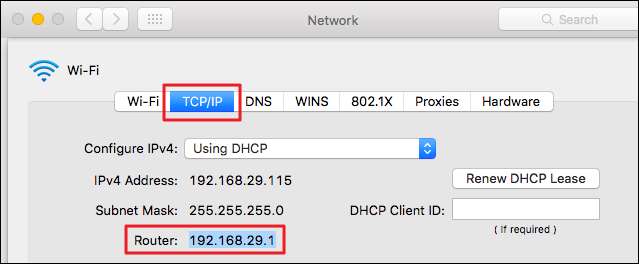
Trouvez l'adresse IP de votre routeur sur l'iPhone et l'iPad
Sur un iPhone ou un iPad, accédez simplement à Paramètres> Wi-Fi, puis appuyez sur le nom de votre réseau Wi-Fi. L’adresse IP du routeur s’affiche dans la liste «Routeur».
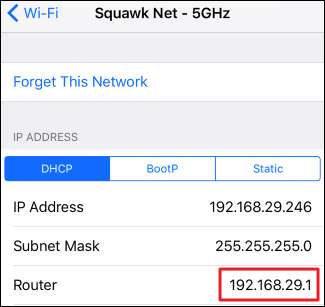
Trouvez l'adresse IP de votre routeur sur Android
Curieusement, Android ne permet pas d'afficher les informations de connexion réseau dès le départ.
EN RELATION: Comment trouver le meilleur canal Wifi pour votre routeur sur n'importe quel système d'exploitation
De nombreuses applications Android tierces afficheront ces informations, notamment Et dans Analyzer , qui constitue également un excellent moyen de choisissez le canal Wi-Fi idéal pour le réseau Wi-Fi de votre routeur . Si vous disposez d'une autre application d'informations réseau, recherchez simplement l'adresse IP «Passerelle».
Si vous utilisez l'analyseur Wi-Fi, appuyez sur le menu «Affichage», puis sélectionnez «Liste AP». En haut de cet écran, vous verrez un en-tête "Connecté à: [Network Name]". Appuyez dessus et une fenêtre apparaîtra avec plus d'informations sur votre réseau. Vous trouverez l’adresse du routeur dans la liste "Passerelle".
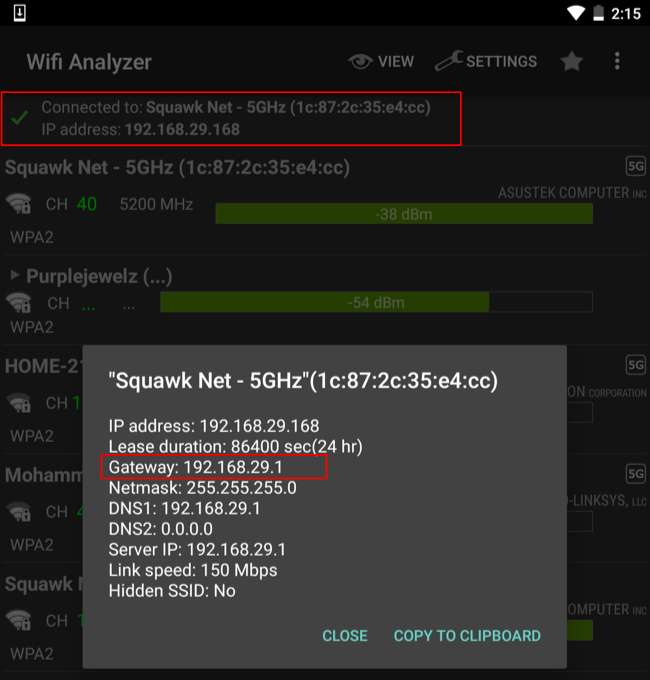
Trouvez l'adresse IP de votre routeur dans Chrome OS
Si vous utilisez un Chromebook, cliquez sur la zone de notification à droite de votre barre des tâches, cliquez sur l'option "Connecté à [Network Name]" dans la liste qui s'affiche, puis cliquez sur le nom du réseau sans fil auquel vous êtes connecté.
Lorsque les informations du réseau s'affichent, cliquez sur l'onglet "Réseau" et vous verrez l'adresse du routeur répertoriée comme "Passerelle".
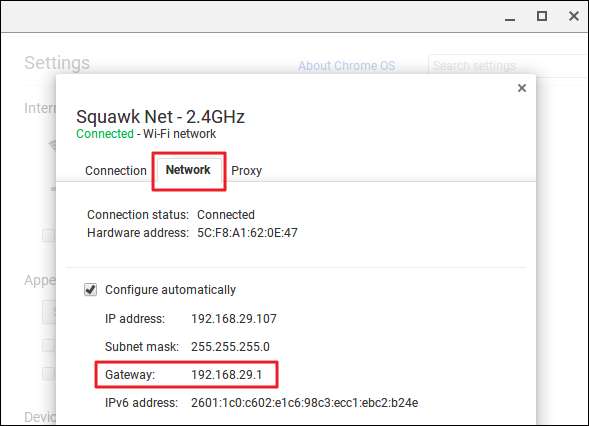
Trouvez l'adresse IP de votre routeur sous Linux
La plupart des bureaux Linux ont une icône de réseau dans leur zone de notification. En règle générale, vous pouvez cliquer sur cette icône de réseau, puis sélectionner «Informations de connexion» - ou quelque chose de similaire. Recherchez l'adresse IP affichée à côté de «Route par défaut» ou «Passerelle».
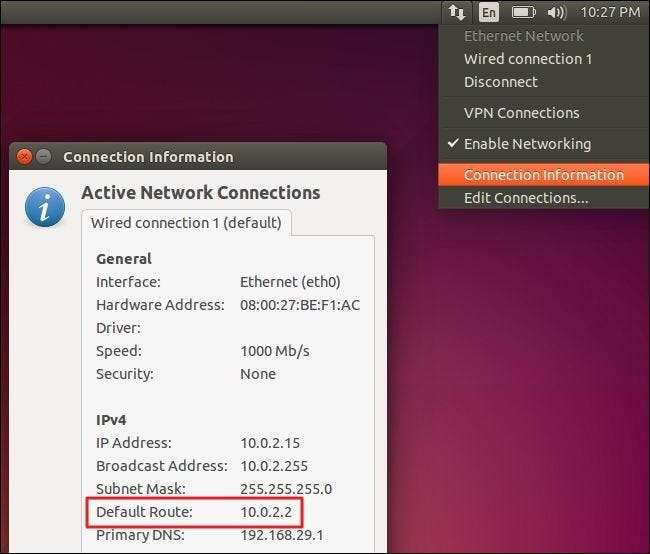
Et maintenant que vous savez généralement quoi rechercher et où, vous devriez également pouvoir trouver l'adresse IP de votre routeur sans trop de problèmes sur les appareils que nous n'avons pas couverts. Tout appareil qui vous permet de vous connecter au réseau et d'afficher des informations sur la connexion réseau doit l'afficher. Regardez simplement sous les paramètres de connexion réseau pour tout ce qui répertorie une passerelle, un routeur ou une adresse de route par défaut.
Image Credit: Matt J Newman sur Flickr







